تعویض باتری Redmi Note 11 Pro
اگر باتری موبایل شما متورم شده است، زمان آن است که اقدامات لازم را جهت تعویض باتری موبایل انجام دهید. در این مقاله به نحوه تعویض باتری شیائومی Redmi Note 11 Pro خواهیم پرداخت.
برای حفظ ایمنی خود، قبل از تعویض باتری، بهتر است شارژ آن را تا ۲۵ درصد تخلیه نمایید. این کار باعث کاهش خطر آتش سوزی میشود.
پس از تعویض باتری برای مونتاژ مجدد دستگاه و چسباندن شیشه عقب، به چسب مخصوص نیاز دارید.
مرحله 1 : شیشه عقب را حرارت دهید.
- یک سشوار یا iOpener آماده نمایید و دو دقیقه آن را بر روی شیشه عقب قرار دهید تا چسب زیر آن شل شود.

مرحله 2: از یک pick برای باز کردن آن استفاده نمایید.
- دسته ساکشن را تا جایی که ممکن است نزدیک به لبه پایینی شیشه عقب قرار دهید و آن را محکم نمایید.
- شیشه عقب را با دسته ساکشن بلند نمایید تا شکاف کوچکی بین قاب پشتی و پنل جلویی ایجاد شود.
- pick را وارد شکافی که ایجاد شده است نمایید.
- pick را در امتداد لبه سمت چپ پایین گوشی بکشید تا چسب باز شود.
- برای جلوگیری از بسته شدن مجدد چسب، pick را در جای خود نگه دارید.




تعویض باتری Motorola Edge (2022) را بخوانید.
مرحله 3 : چسب لبه پایینی را باز نمایید.
- pick دوم را در لبه پایینی گوشی خود قرار دهید.
- pick را در امتداد لبه سمت چپ پایین گوشی بکشید تا چسب باز شود.
- برای جلوگیری از بسته شدن مجدد چسب، pick را در جای خود نگه دارید.



مرحله 4: چسب لبه سمت چپ را باز نمایید.
- سومین pick را در گوشه سمت چپ پایین گوشی قرار دهید.
- pickرا در امتداد لبه سمت چپ گوشی بکشید تا چسب را باز نمایید.
- برای جلوگیری از بسته شدن مجدد چسب، pick را در گوشه سمت چپ بالا نگه دارید.




بخوانید: چگونه از باتری موبایل مراقبت کنیم؟
مرحله 5
- pick چهارم را در زیر گوشه سمت چپ بالای گوشی قرار دهید.
- pick را در امتداد لبه بالایی بچرخانید تا چسب باز شود.
- برای جلوگیری از بسته شدن مجدد چسب، pick را در گوشه سمت راست بالا نگه دارید.



مرحله 6
• pick پنجم را در زیر گوشه سمت راست بالا، وارد نمایید.
• pick را در امتداد لبه سمت راست شیشه عقب حرکت دهید تا چسب باقی مانده باز شود.



مرحله 7: شیشه پشتی را بردارید.
• شیشه پشتی را بردارید.
پس از تمیز کردن نواحی مربوطه با ایزوپروپیل الکل (بیش از 90%)، در صورت لزوم، چسب جدید را اعمال کنید.
قاب پشتی جدید را با چسب از قبل برش خورده یا نوار چسب دو طرفه محکم کنید. پس از نصب قاب پشتی، فشار قوی و ثابتی را به مدت چند دقیقه به تلفن خود وارد کنید تا کاملا بچسبد—گذاشتن کتابهای سنگین به خوبی کار می کند.



نحوه تعویض باتری Mi 11 را بخوانید.
مرحله 8: سیم کارت را خارج نمایید.
• یک ابزار خروج سیم کارت، یک بیت خارج کردن سیم کارت، یا یک گیره کاغذ صاف شده را در سوراخ سینی سیم کارت واقع در لبه پایینی تلفن قرار دهید.
• مستقیماً به سوراخ فشار دهید تا سینی سیم کارت خارج شود.
• سینی سیم کارت را بردارید.




اگر به طور تصادفی ابزار خروج سیم کارت را در سوراخ میکروفون قرار دادید، نگران نباشید! به احتمال زیاد به میکروفون آسیب نرسانده اید.
مرحله 9: پیچهای فریم میانی را باز نمایید.
• از پیچ گوشتی برای بازکردن هفده پیچ 3.6 میلی متری که قاب میانی را محکم میکنند استفاده نمایید.

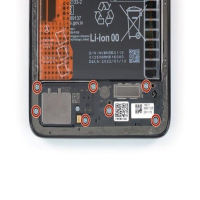

مرحله 10: از یک pick استفاده نمایید.
• در لبه سمت چپ پایین گوشی، جایی که شیار سیم کارت قرار دارد، یک pick بین قاب میانی و پنل جلویی قرار دهید.
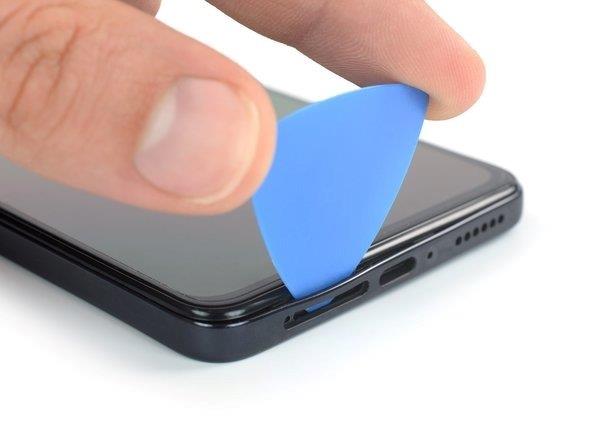
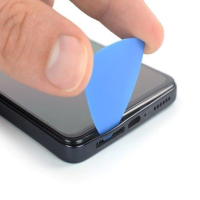
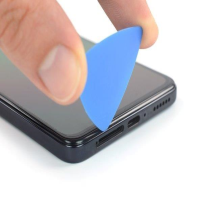
تعویض باتری Poco X3 Pro را بخوانید.
مرحله 11:pick را آزاد نمایید.
- pick را در گوشه پایین سمت چپ گوشی حرکت دهید تا گیرههای پلاستیکی باز شوند.



مرحله 12
• pick را در امتداد لبه سمت چپ گوشی حرکت دهید تا گیرههای پلاستیکی آزاد شوند.




مرحله 13
• pick را در گوشه بالا سمت چپ و در امتداد لبه بالایی گوشی حرکت دهید تا گیرههای پلاستیکی آزاد شوند.




تعویض باتری آیفون 13 را ببینید.
مرحله 14
- pick را در گوشه بالا سمت راست و در امتداد لبه سمت راست گوشی حرکت دهید تا گیرههای پلاستیکی باقیمانده آزاد شوند.




مرحله 15:کانکتور کابل میانی فریم را آزاد نمایید.
• قاب میانی را با دقت به سمت چپ بچرخانید، تا به کانکتور آن دسترسی داشته باشید.
• قاب میانی را در کنار لبه سمت چپ پنل جلویی قرار دهید.




مرحله 16: کابل میانی فریم را جدا نمایید.
• از اسپاجر برای جدا کردن کابل میانی فریم با بیرون کشیدن کانکتور از سوکت آن استفاده نمایید.



مرحله 17: قاب میانی را از بدنه جدا کنید.
• قاب میانی را از بدنه جدا کنید.

.
مرحله 18: کابلهای باتری را جدا نمایید.
• از یک اسپاجر برای جدا کردن کابل باتری با بیرون کشیدن کانکتورها از سوکت آن استفاده نمایید.




مرحله 19: زبانههای کششی باتری را جدا نمایید.
• برای جدا کردن نوار چسب نارنجی رنگ که بر روی باتری با علامت A نوشته شده است، از یک موچین مخصوص استفاده نمایید.




مرحله 20
• روش قبلی را بر روی نوار چسب نارنجی که با علامت B مشخص شده است، تکرار نمایید.



مرحله 21: باتری را بلند نمایید.
• هر دو سر زبانه کششی را که با علامت A مشخص شدهاند را بگیرید و آن را به سمت بالا بکشید تا باتری را بیرون بیاورید و آن را به حالت عمودی بچرخانید.



مرحله 22: باتری را خارج نمایید.
باتری را از چسب باقی مانده جدا نمایید.
باتری را بردارید.




راهنمای تعویض گام به گام باتری Samsung Galaxy S22 را ببینید.
